이것은 기술 애호가이자 수석 블로거 인 Aseem Kishore의 게스트 포스트입니다. 온라인 기술 팁 .
Firefox를 기본 인터넷 브라우저로 사용하고 Outlook을 이메일 클라이언트로 사용하는 경우 Outlook 이메일에서 URL 링크를 클릭하면 "링크 브라우저 찾기"라는 제목의 팝업 대화 상자가 표시되고 Firefox가 정상적으로로드됩니다. 문제를 일으키지 않는 것 같지만 매번 해당 대화 상자를 닫아야하는 것은 확실히 매우 성가신 일입니다!
참고 : 컴퓨터에 Firefox가 이미 열려 있으면이 대화 상자가 표시되지 않습니다. 링크를 클릭하고 Firefox가 아직 열려 있지 않은 경우에만 발생합니다. 또한 IE를 사용하는 경우이 문제가 전혀 발생하지 않습니다.

그렇다면이 성가신 대화를 어떻게 제거 할 수 있을까요? Windows XP에서 문제를 해결하려면 다음 간단한 단계를 따르십시오.
1 단계 : 바탕 화면 또는 시작 메뉴에서 내 컴퓨터를 엽니 다.
2 단계 : 도구 메뉴로 이동하여 폴더 옵션을 클릭합니다.
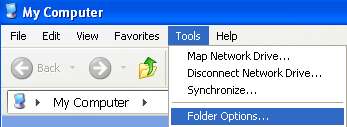
3 단계 : 이제 파일 유형 탭을 클릭하면 등록 된 파일 유형, 확장자 및 파일 유형 목록이 표시됩니다. Extensions 열에서 (NONE)이있는 항목을 찾고 해당 하위 집합에서 File Types에서 URL : HyperText Transfer Protocol이라는 항목을 찾습니다.
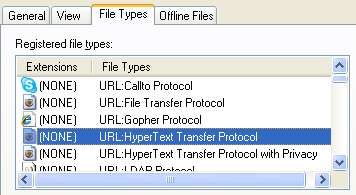
4 단계 : 하단의 고급 버튼을 클릭 한 다음 편집 버튼을 클릭합니다.
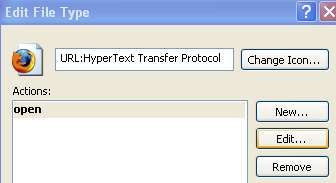
5 단계 : 계속해서 DDE 옵션을 선택 취소하십시오. "DDE 사용"이라고하며 기본적으로 선택되어 있습니다. 선택이 취소되었는지 확인하고 싶습니다.

계속해서 확인을 클릭 한 다음 확인을 다시 클릭 한 다음 닫습니다! 이제 한 번 시도하면 작동합니다! 이 항목에 대해서도 동일한 작업을 수행 할 수 있습니다. URL : 보안이있는 하이퍼 텍스트. 이것은 HTTPS 링크 용입니다. 내 컴퓨터에서 매력처럼 일했다!
"작업을 수행하는 데 사용되는 응용 프로그램"텍스트 상자가 비어 있으면 찾아보기를 클릭하고 Firefox.exe 응용 프로그램을 찾을 수 있습니다.
Windows Vista를 사용하는 경우 위의 방법이 작동하지 않을 수 있습니다. Vista에서는 대화 상자를 없애려면 일부 레지스트리 키를 삭제해야합니다. 방법은 다음과 같습니다.
1 단계 : 시작, 실행을 클릭하고 regedit를 입력하십시오. 또는 빠른 검색 상자에 regedit를 입력하고 Enter를 누르십시오.
2 단계 : HKEY_CLASSES_ROOT \ HTTP \ shell \ open \ ddeexec 레지스트리 키로 이동합니다.
3 단계 : "ddexec"레지스트리 키 삭제
4 단계 : 다음 키에 대해 반복합니다.
“HKEY_CLASSES_ROOT \ HTTPS \ shell \ open \ ddeexec”
“HKEY_CLASSES_ROOT \ FirefoxURL \ shell \ open \ ddeexec”
“HKEY_CLASSES_ROOT \ FirefoxHTML \ shell \ open \ ddeexec”
이렇게하면 Windows XP와 Windows Vista 모두에서 문제가 해결됩니다! 즐겨!







